Cómo crear páginas de destino geolocalizadas
Las páginas de destino múltiples se utilizan cuando los elementos de una página se sustituyen en función de determinados parámetros. Descubra cómo cambiar el texto o los bloques de una página de destino en función de la ubicación del visitante.
Cómo sustituir texto en función de la ubicación del usuario
Para sustituir el texto, añada un bloque T804 de la categoría "Otros" en la parte inferior de la página.
Este bloque contiene 4 parámetros principales que puede ajustar en el panel Contenido del bloque:
- La palabra clave es una palabra que debe añadir al texto. Por ejemplo, si su palabra clave es "teléfono", deberá escribirla en el siguiente formato: %%phone%% (puede elegir cualquier palabra clave que desee). Añada la clave donde quiera reemplazar el texto en un sitio web.
- El valor por defecto es un texto que aparecerá en el lugar de una tecla si no se encuentran parámetros para la sustitución de texto.
- El parámetro Geo es una parte de la URL que será una señal para reemplazar el texto. Lo mejor es utilizar una parte de una etiqueta UTM para este fin, por ejemplo, utm_term=newyork.
- El valor de sustitución es el texto que aparecerá si la ubicación geográfica del usuario coincide con la especificada en el campo "Geo params".
Puede haber varios parámetros y sustituciones de texto para una tecla y su valor estándar. Puede añadirlos creando nuevos elementos en el panel Contenido del bloque.
Ejemplo
Su empresa reparte comida a domicilio en Nueva York y Nueva Jersey. Desea que su sitio web muestre información sobre sus servicios en Nueva York a todos los visitantes del sitio, excepto a los de Nueva Jersey.
Añada la palabra clave para sustituir el título de la portada:
Su empresa reparte comida a domicilio en Nueva York y Nueva Jersey. Desea que su sitio web muestre información sobre sus servicios en Nueva York a todos los visitantes del sitio, excepto a los de Nueva Jersey.
Añada la palabra clave para sustituir el título de la portada:
En la página, añada un bloque T804 con los siguientes valores:
Ahora, si el usuario reside en Nueva Jersey, verá el nombre de su localidad en el título.
Para comprobar cómo se ve su página en un lugar determinado, puede utilizar aplicaciones VPN que le permitan ver el sitio web como si estuviera en otra región.
Cómo sustituir bloques en función de la ubicación de los visitantes
Si desea que su bloque cambie en función de la ubicación geográfica del visitante, añada un bloque T810 de la categoría "Otros" en la parte inferior de la página.
Este bloque oculta o revela otros bloques en función de la localización geográfica del visitante.
Para cada valor geográfico, introduzca los ID de los bloques que deben mostrarse u ocultarse. Seleccione un parámetro geográfico de la lista haciendo clic en Seleccionar área geográfica. Puede seleccionar un país, una región o una ciudad.
Para cada valor geográfico, introduzca los ID de los bloques que deben mostrarse u ocultarse. Seleccione un parámetro geográfico de la lista haciendo clic en Seleccionar área geográfica. Puede seleccionar un país, una región o una ciudad.
Los ID de los bloques se encuentran en la parte inferior del panel de configuración de cada bloque. Copie sólo el valor numérico del ID del bloque.
Así puedes utilizar el mismo bloque para todas las ubicaciones posibles, ocultarlo o mostrarlo a la gente en función de su ubicación.
Ejemplo
Estás diseñando una página web para una guía turística de España. Quieres que la gente de Barcelona y Madrid vea páginas e imágenes creadas para estas dos ciudades.
Para conseguirlo, tienes que crear bloques diferentes para las distintas ciudades. En primer lugar, crea varias portadas con vistas de postal:
Estás diseñando una página web para una guía turística de España. Quieres que la gente de Barcelona y Madrid vea páginas e imágenes creadas para estas dos ciudades.
Para conseguirlo, tienes que crear bloques diferentes para las distintas ciudades. En primer lugar, crea varias portadas con vistas de postal:
A continuación, añade un bloque T810 a la página con los siguientes parámetros:
Seleccione la ubicación en una ventana emergente.
Como resultado, tenemos tres condiciones: un bloque sólo es visible en Madrid, el segundo - sólo en Barcelona, y el tercero se muestra en todas partes.
Se mostrará el bloque correcto en función de la ubicación del visitante.
Para comprobar cómo se ve su página en una región determinada, puede utilizar aplicaciones VPN que le permitan ver el sitio web como si estuviera en otra región.
Cómo personalizar las páginas de destino de Tilda para diferentes clientes
Sustitución de texto en su sitio web Tilda a partir de parámetros de URL
Cómo cambiar el texto o los bloques en función de la ubicación del visitante en Tilda
Redirigir a los usuarios a una página específica en función de su ubicación en Tilda
A continuación se explica cómo redirigir automáticamente a los visitantes de un sitio web en función de sus preferencias lingüísticas en Tilda
